ip 바꾸기 컴퓨터 아이피 변경 방법
윈도우11을 기준으로 어떻게 ip변경이 가능한지 알고 계신가요? 이번 기회를 통해 구체적인 ip 변경 방법 확인해 보시고 필요시에 활용해 보시기 바랍니다. 또 어떤 경우에 ip변경 방법을 효과적으로 사용할 수 있는지, 변경이 필요한 이유에 대해서도 함께 확인해 보겠습니다.
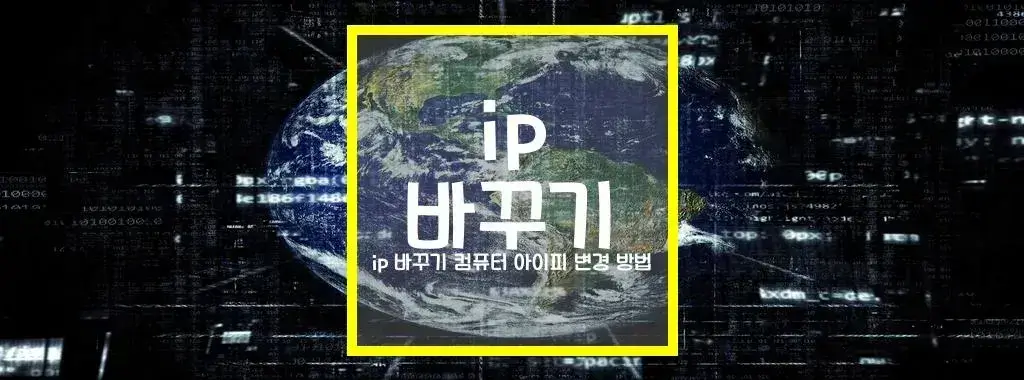
Ip 바꾸기 하는 이유는?
다양한 이유로 인해 ip 주소 변경을 원할 수 있는데요. 특정 웹사이트에 사용된 ip가 차단되어 접속이 불가능한 경우 혹은 개인정보 해킹 방지, 외국에서 지역 제한이 있는 콘텐츠 이용이 필요한 경우 ip변경을 통해 우회해 접속하기 위함입니다.
네트워크 및 인터넷 설정 열기
시작 메뉴에서 설정을 클릭한 후, 네트워크 및 인터넷을 선택합니다. 네트워크 및 인터넷 설정 페이지에서 왼쪽에 있는 “상태” 항목을 클릭합니다. 그런 다음, 아래쪽에 있는 “네트워크 및 공유 센터”를 클릭합니다.
컴퓨터 아이피 변경 방법
네트워크 및 공유 센터에서 “어댑터 설정 변경”을 클릭합니다. 사용하고 있는 인터넷 연결에 대한 속성을 클릭합니다. 그 다음, “인터넷 프로토콜 버전 4(TCP/IPv4)” 또는 “인터넷 프로토콜 버전 6(TCP/IPv6)” 중에서 변경하고자 하는 버전을 선택합니다. 선택한 버전을 더블 클릭하여 속성 창을 엽니다. “자동으로 IP 주소 받기” 대신 “다음 IP 주소 사용”을 선택하고, 원하는 IP 주소와 서브넷 마스크를 입력합니다. 변경된 IP 주소를 적용하려면, 설정 창에서 “확인”을 클릭한 후 모든 창을 닫으면 됩니다.